相信很多用户都知道,通过运行我们可以更快捷的调用windows中任何应用程序甚至dos命令,但是最近有位win8系统用户使用电脑的时候,发现开始菜单没有运行,用户不知道怎么办,为此非常苦恼,那么win8系统开始菜单没有运行怎么办呢?今天为大家分享win8系统开始菜单没有运行解决方法。
开始菜单没有运行解决方法:
1、右键点击【开始】按钮,选择【属性】;如图所示:
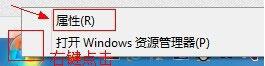
2、点击【自定义】按钮;如图所示:

3、把滚动条拉到最下面,勾选【运行命令】,点击【确定】;如图所示:
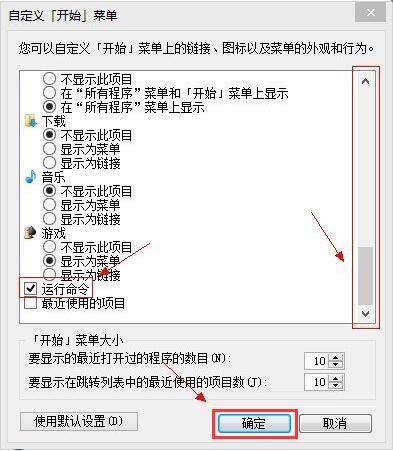
4、点击【确定】;如图所示:
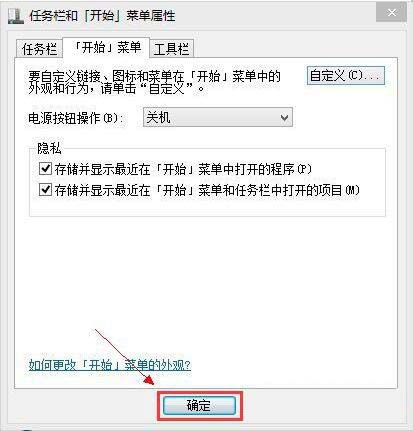
5、再次点击【开始】按钮,就会发现【运行】出现了。如图所示:
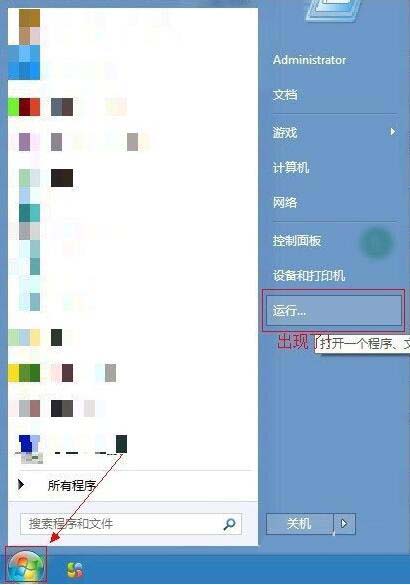
关于win8系统开始菜单没有运行的解决方法就为小伙伴们详细分享到这里了,如果用户们使用电脑的时候遇到了同样的问题,可以参考以上方法步骤进行操作哦,希望本篇教程对大家有所帮助,更多精彩教程请关注u启动官方网站。

